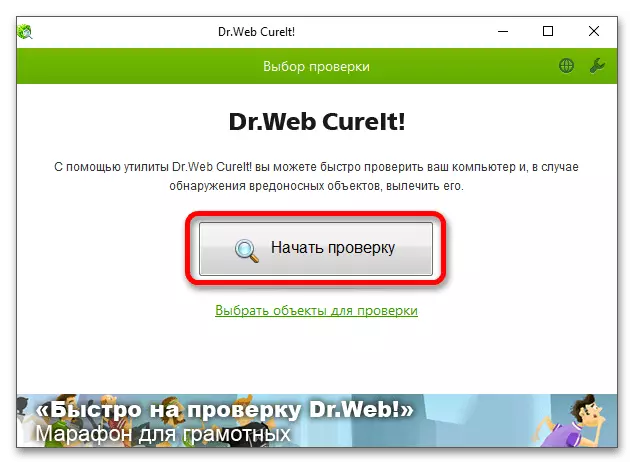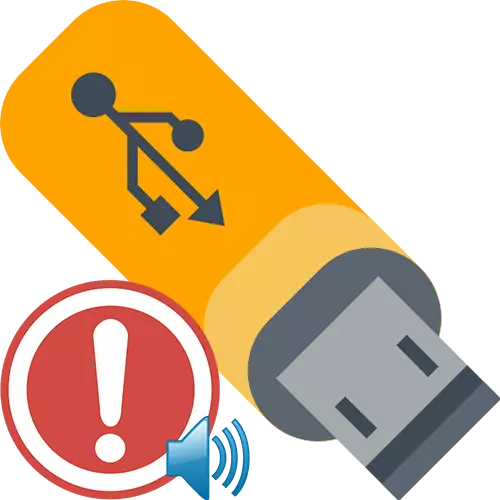
שיטה 1: "ניהול דיסקים"
כונן הבזק שאינו נראה ב "Explorer" יכול להיות מוצג כראוי ביישום מיוחד "ניהול דיסקים" - עבור אליו בכל דרך נוחה, לדוגמה, על ידי בחירת הפריט המתאים בתפריט התחלה (הנקרא על ידי לחיצה על כפתור העכבר הימני).
קרא עוד: כיצד לפתוח "ניהול דיסקים" ב - Windows 10
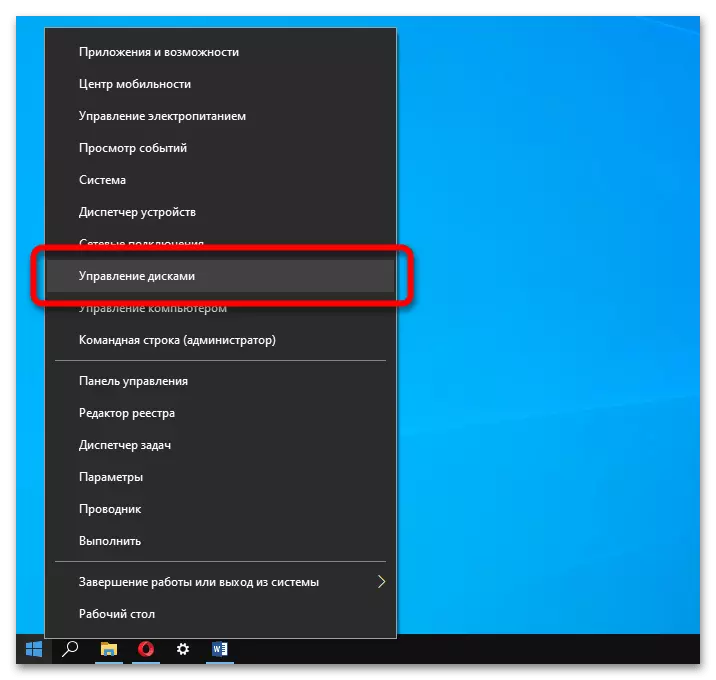
תסתכל על מצב המוביל. אם החלל מודגש בשחור ומסומן כ"לא מופץ ", הרחב את התפריט ולחץ על" צור נפח פשוט ". בצע את עוזר ההוראות כדי ליצור סעיף עבודה ולעצב את כונן הבזק מסוג USB.

אם הכל הולך בהצלחה, המערכת תקבע באופן אוטומטי את הכונן ויפתח גישה אליו - אין צורך לחבר מחדש את כונן הבזק מסוג USB.
ייתכן כי מערכת הקבצים ב "ניהול כונן" יהיה לובש את הפורמט הגלם, ולא NTFS או FAT32 היא תוצאה של כישלון. כיצד לפתור בעיה כזו, המתוארת בפירוט בחומר שלהלן.
קרא עוד: כיצד לתקן את מערכת הקבצים הגולמית ב- Flash
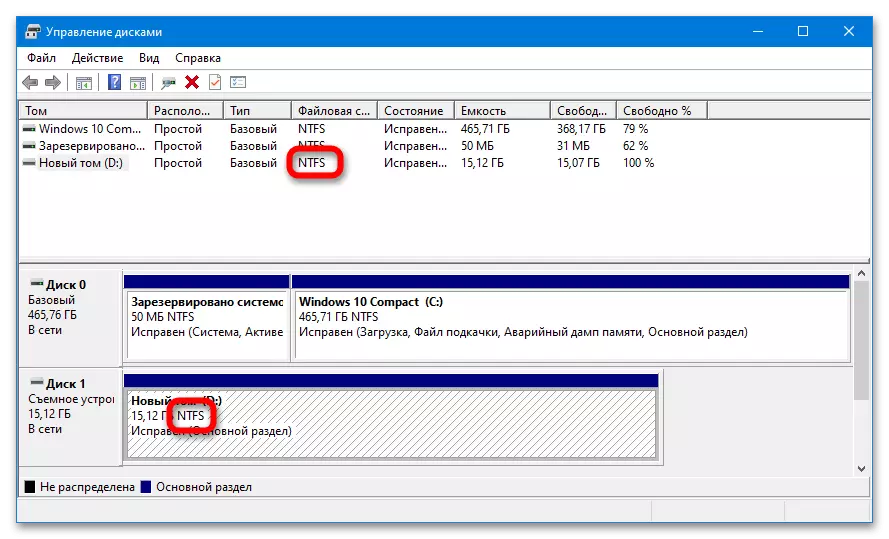
סיבה נוספת סבירה לבעיה קשורה לסכסוך של כתובות הנובעות כאשר המערכת מקצה כונן הבזק שכבר סמל עסוק (או לא מקצה כל). ב "ניהול משקה" כונן פלאש מוצג, מערכת הקבצים שלה נושאת את הפורמט הרצוי ומסומן כ"תקן ". כל מה שצריך לעשות הוא לפתוח את התפריט, לחץ על "שנה את האות של הדיסק ...", לחץ על "שנה" ולהגדיר כל מכתב אחר.

כל הפעולות הקשורות לעיצוב של הכונן, יצירת מחיצות ותיקון מערכת הקבצים מובילות להסרת כל הנתונים המאוחסנים בכונן הבזק.
שיטה 2: עדכון תצורה
אם לאחר מניפולציות עם "בקרת כונן", כונן הבזק לא נקבע במערכת, יש לוודא כי מנהלי ההכנסה עצמם בקרי יציאת USB מבצע כראוי:
- פתח את מנהל ההתקן וודא שהתקשורת נקבעת במערכת ההפעלה - היא יכולה להיות שם ייחודית משלו או התקן אחסון תקן ". אם אין כונן פלאש בעמודה "התקני דיסקים", בדוק את "התקנים אחרים" בלוקים (עשויים להיות מוצגים כ"לא ידוע ") ו-" בקרי USB "(לצד סמל כונן הבזק יכול להיות סימן קריאה).
קרא עוד: כיצד לפתוח את "מנהל ההתקנים" ב- Windows 10
- לאחר שמצא כונן הבזק מסוג USB, בחר אותו והשתמש באפשרות מחק בסרגל הכלים. כאשר ההתקן נעלם מהרשימה, לחץ על "עדכן את התצורה ...". Windows לאפס באופן אוטומטי את מנהל ההתקן.
- אם המערכת לא הצליחה לקבוע את הכונן שוב, עבור אל "מאפיינים" ולבדוק את הקטע "מצב התקן". נסה למצוא פתרון על הקוד המוצע על ידי מערכת ההפעלה.



ניתן להציג את "מנהל ההתקנים", ולאחר מכן כאשר כונן הבזק עצמו אינו מחובר - ייתכן כי בקרי, לא נהגים שאינם מאפשרים למערכת לקבוע את הכונן. ניתן להוריד תוכנה עבורם באופן ידני מאתרי היצרנים או באמצעות תוכניות מיוחדות.
קרא עוד: עדכן מנהל התקן ב- Windows 10
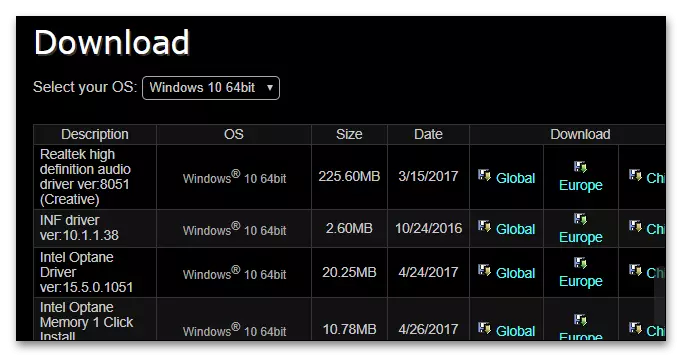
אם מערכת ההפעלה אינה מגדירה כל כונני פלאש, נסה למחוק כמה בקרי USB - פתח את הכרטיסייה המתאימה והפטר את "רכזת USB שורש" והתקנים דומים אחרים (בהתאם להוראות לעילוך) ולאחר מכן השתמש בלחצן כדי לעדכן התצורה.
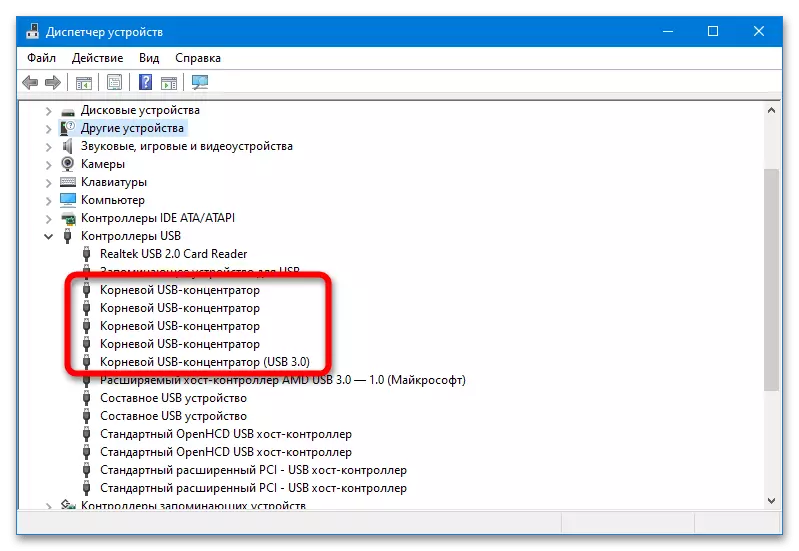
שיטה 3: עריכת הרישום
על מנת ש- Windows כדי להגדיר ביציבות כונני USB, שירות ה- USBTO צריך לתפקד כראוי - ניתן לבדוק את פעולתו באמצעות עורך הרישום. לפני ביצוע פעולות עוקבות, הקפד ליצור נקודת שחזור - יותר בחומר שלהלן.
קרא עוד: הוראות ליצירת Windows 10 נקודת שחזור
האלגוריתם הוא:
- פתח את עורך הרישום והלך לדרך כה:
HKEY_LOCAL_MACHINE \ SYSTEM \ CurrentControlSet \ Services \ USBstor
קרא עוד: כיצד לפתוח עורך הרישום ב- Windows 10
- מצא את הפרמטר "התחל" ולוודא כי הערך שלו הוא 3 - אחרת, לחץ פעמיים על הפרמטר והשנה ידנית את הערך, ולאחר מכן הפעל מחדש את המחשב.
- בנוסף, עבור אל מפתח הרישום המתואר להלן ולמחוק את מחרוזות Upperfilter ו- Lowerfilters אם הם:
HKEY_LOCAL_MACHINE \ SYSTEM \ CurrentControlSet \ Control \ Class {36FC9E60-C465-11CF-8056-444553540000}
- גם ללכת לסעיף אחר (הנתיב מופיע להלן) ולהיפטר התיקייה "Removablestorgedevices" אם זה שם:
HKEY_LOCAL_MACHINE \ Software \ Policies \ Microsoft \ Windows \

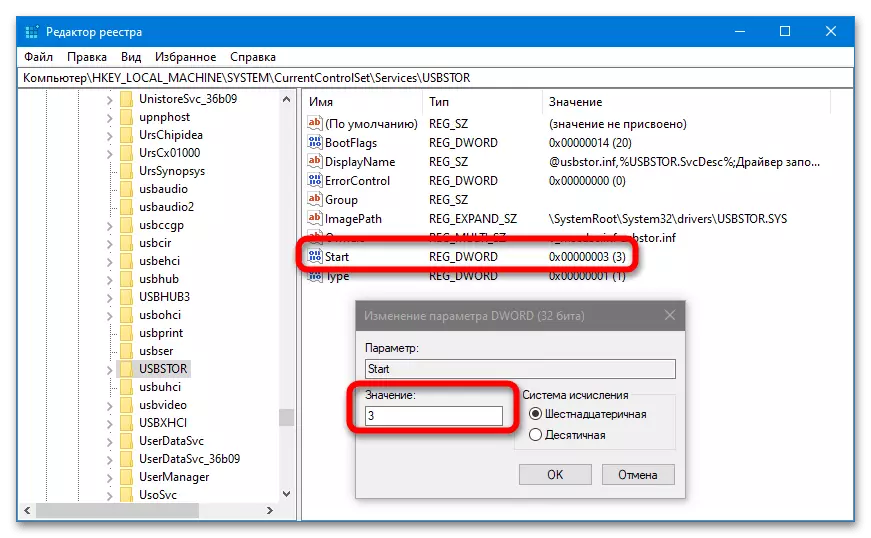

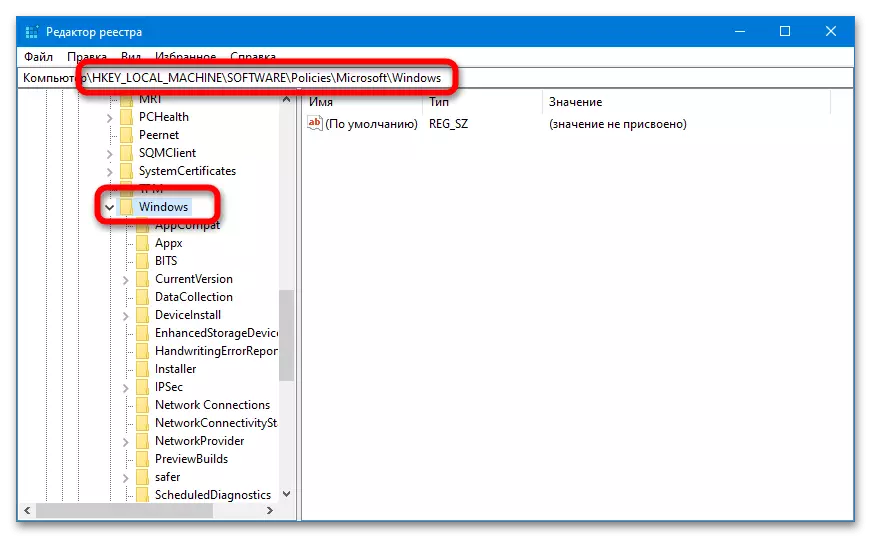
אם התיקיות והפרמטרים נמצאו ונמחקו, ככל הנראה לסחוב מניפולציות כאלה בעורך:
HKEY_CURRENT_USER \ תוכנה \ Microsoft \ Windows \ CurrentVersion \ Policies \ Explorer - הסר Nodireives
HKEY_LOCAL_MACHINE \ SYSTEM \ CurrentControlSet \ בקרת - הסר "StoragingiveCepolicies"
שיטה 4: מחיקת מנהלי התקנים מיושנים
הבעיות הקשורות להגדרה של כונן USB יכולות להיגרם על ידי קבוצה של מנהלי התקנים מ כונני פלאש המשמשים בעבר. באפשרותך להסיר את התוכנה הישנה באמצעות תוכנית קטנה drivecleanup.
כדי למחוק מנהלי התקנים, לפרוק את הארכיון במדריך נוח ולהפעיל עם זכויות מנהל מערכת של קובץ EXE מהתיקייה המתאימה ל- Pack הסוללה הנוכחית.

הפעולה תבוצע באופן אוטומטי ממשמשק שורת הפקודה, לאחר השלמת אתה צריך להפעיל מחדש את המחשב.
שיטה 5: חיפוש וירוסים
אי אפשר להוציא את הסבירות שהבעיות עם ההגדרה של כונן הבזק נגרמות על ידי פעילות ויראלית. באפשרותך לבדוק את מערכת הקבצים מבלי להתקין תוכנת אנטי-וירוס מיוחדת יותר בחומר שלהלן.
קרא עוד: בדיקת מחשב עבור וירוסים ללא אנטי וירוס